Guia do usuário do Documents Integration¶
Visão geral¶
O Documents Integration permite que um objeto no FieldTwin seja vinculado a documentos e que arquivos sejam mantidos em um outro ou em outros aplicativos da Web. Selecionar um item no FieldTwin exibe a lista dos seus documentos relacionados.
A integração traz três "fontes de documentos" como padrão:
- Banco de dados integrado de hiperlinks
- associa links de visualização de documentos de qualquer sistema na Web, como o SharePoint (ou mesmo o YouTube) a um objeto FieldTwin - Hiperlink de pesquisa dinâmica
- fornece um link de pesquisa, que dispara uma pesquisa em outro sistema na Web, ao passar informações sobre o objeto do FieldTwin selecionado (como tag ou ID exclusivo) - Documentos carregados no FieldTwin
- exibe a lista de arquivos e documentos que foram carregados diretamente no FieldTwin para o objeto selecionado (é um novo recurso na versão 6.4.1)
Pode ser habilitado ou desabilitado por um administrador. Não há padrão habilitado. Fontes adicionais de documentos personalizados podem ser solicitadas por meio da equipe de serviços profissionais da FutureOn.
Usar a integração¶
Comece com a seleção da guia Documents (Documentos) na linha inferior das guias no FieldTwin Design. Se não estiver exibida, clique no botão Layout e selecione a guia para ser exibida.
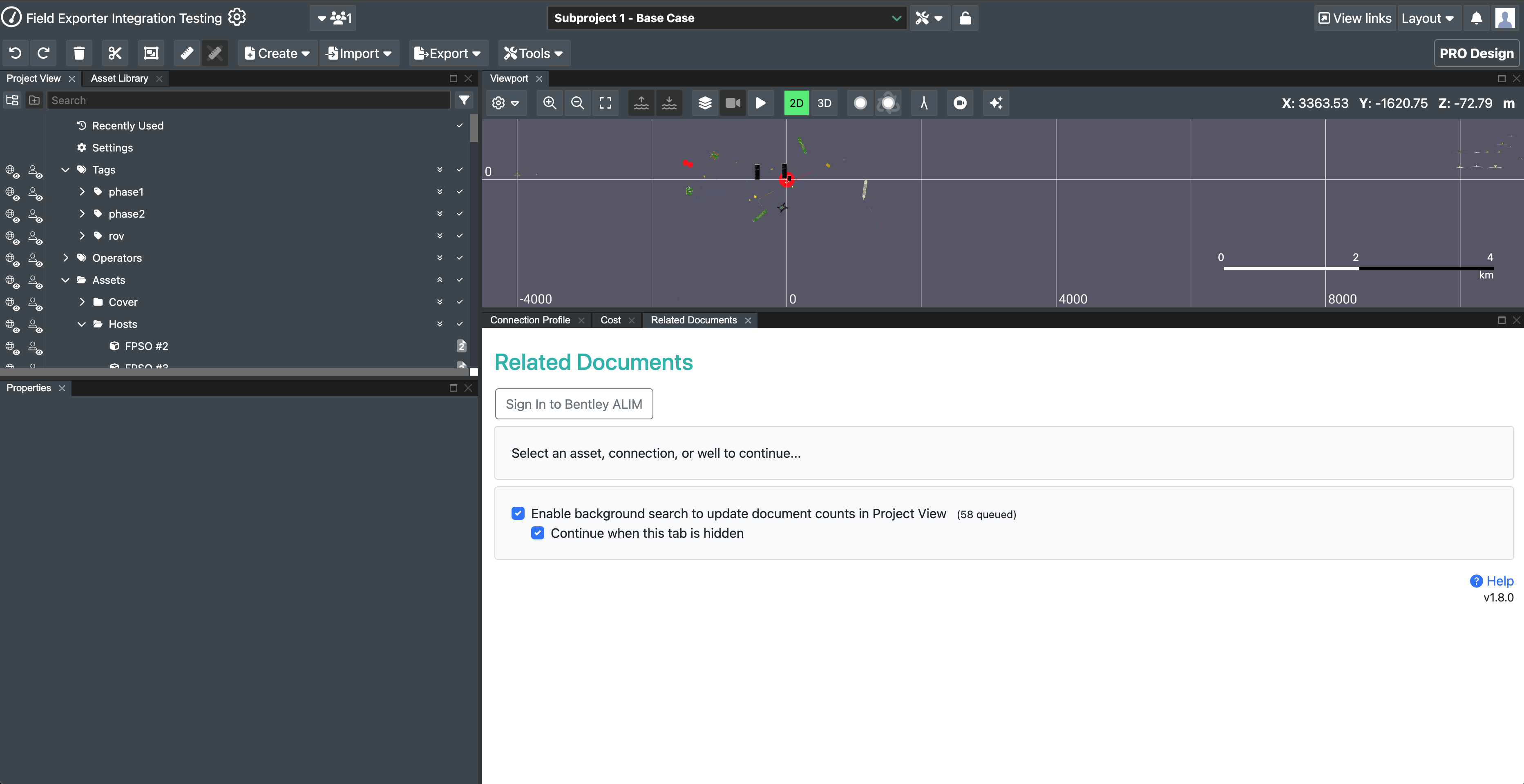
Clique em um ativo, conexão, poço ou camada no FieldTwin Design. A integração executará automaticamente a pesquisa por documentos relacionados e exibirá os resultados de cada fonte de documentos em guias adjacentes. Se disponível, o número de documentos encontrados será exibido ao lado do nome de cada guia. Selecione uma guia para exibir os resultados associados.

Observe que os nomes das guias podem ser definidos por um administrador e podem ser exibidos de forma diferente dos nomes dos exemplos.
Guia Links¶
Clique no título de um documento para exibi-lo em uma nova janela do navegador.
Para classificar a lista de resultados por título ou por ID, clique no cabeçalho da coluna apropriada. Inicialmente, os resultados estão classificados por título.
Vincular um documento¶
O documento deve ter o seu próprio endereço da Web exclusivo (URL, hiperlink ou link). Em alguns aplicativos , copie o URL da barra de endereços no navegador, mas muitos aplicativos fornecem a função de copiar o link para a área de transferência. Por exemplo, em um documento do Office 365, clique em Share (Compartilhar) e em Copy link (Copiar link):
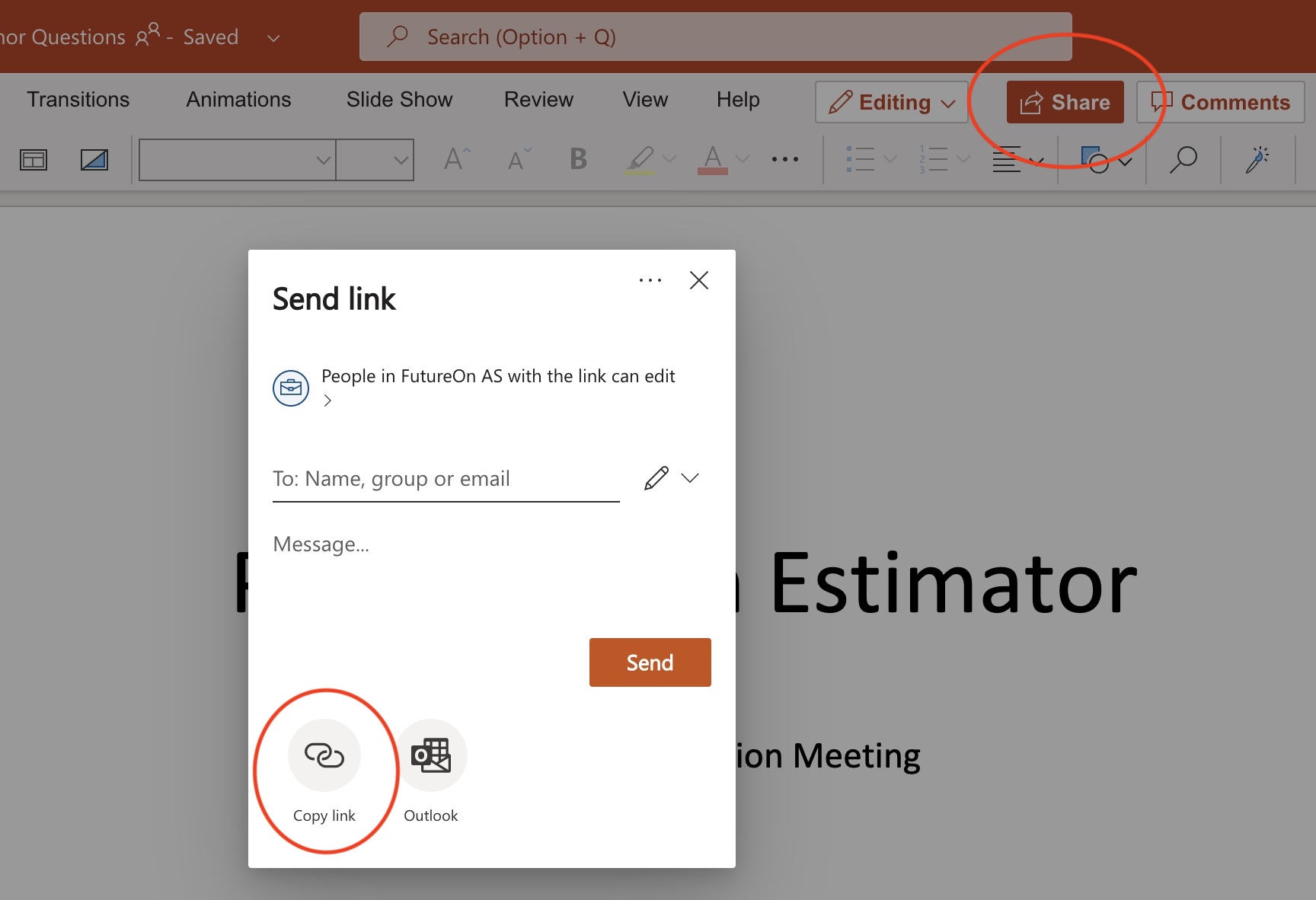
Em seguida, volte ao FieldTwin Design e clique em um ativo, conexão, poço ou camada. Isso define o objeto ao qual o documento será vinculado. Em seguida, clique no botão Add Link (Adicionar link) no Integration.
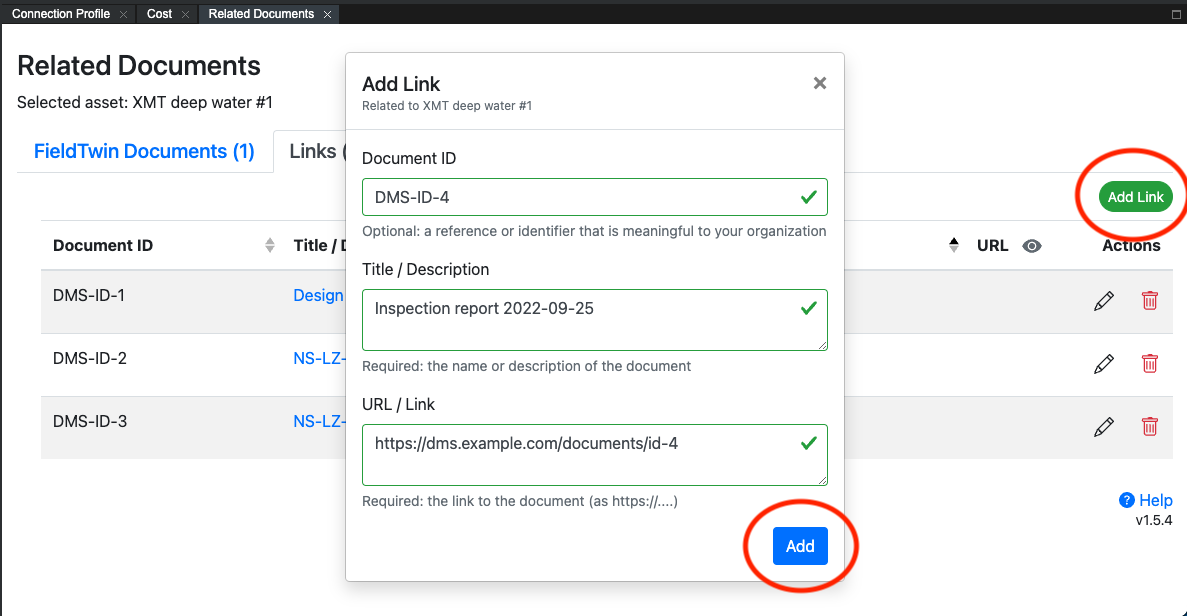
No formulário Add Link (Adicionar link):
- Opcionalmente, insira o ID ou a referência do documento
O valor de referência pode ser qualquer valor que seja significativo para a estrutura ou processo de documentação da organização. O valor é usado apenas na exibição -
Insira a descrição do documento de como você deseja que ele seja exibido nos resultados da pesquisa
-
Cole o link do documento na caixa URL / Link
Pressionectrl + vno teclado para colar da área de transferência
Por fim, clique no botão Add (Adicionar) no formulário.
Alterar ou excluir um link de documento¶
Nos resultados da pesquisa, clique no ícone do lápis para alterar os detalhes de um link, ou no ícone da lixeira para exclui-lo.
A exclusão de um link não remove o documento do outro aplicativo.
Guia Search link (Pesquisar link)¶
Se habilitada, a guia oferece um link clicável que inicia um sistema de gerenciamento de documentos externos, que dispara uma pesquisa de documentos relacionados ao objeto do FieldTwin selecionado no momento.
Por exemplo, um link de pesquisa pode ser configurado para pesquisar Microsoft Sharepoint. O nome da guia geralmente será definido como o nome do aplicativo externo.
O link de pesquisa inclui uma referência ao objeto do FieldTwin selecionado, como o seu ID exclusivo, um número de tag ou um valor de metadados que possa identificá-lo. Clicar no link abrirá uma nova janela do navegador, e pode ser que você precise fazer login no outro sistema antes que a pesquisa seja executada.
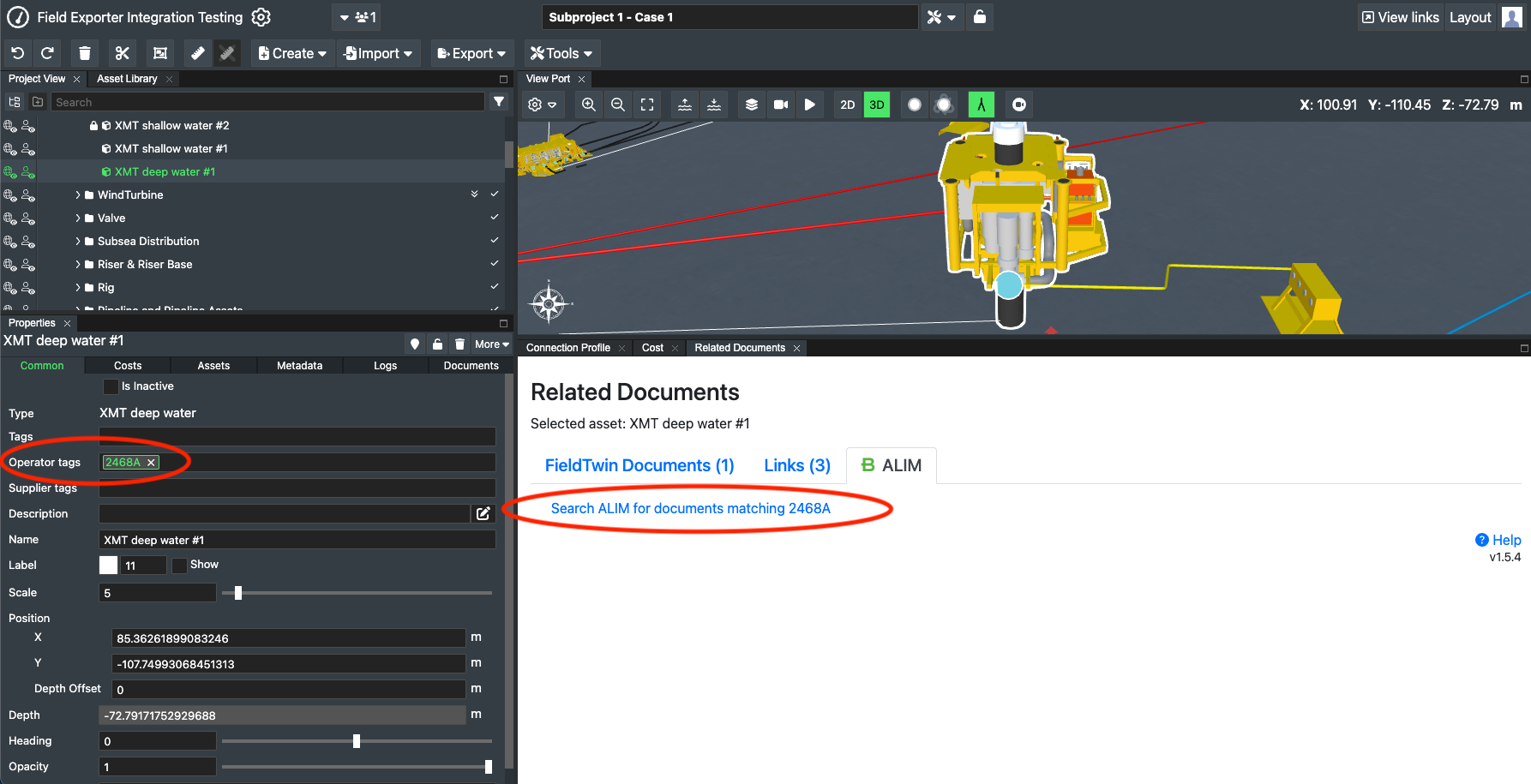
Guia Documents (Documentos) do FieldTwin¶
O FieldTwin Design 6.4.1 introduziu a capacidade de carregar arquivos de documentos no próprio FieldTwin. O recurso pode ser útil quando um sistema completo de gerenciamento de documentos não é necessário, ou para compartilhar documentos selecionados entre colaboradores quando nem todos têm acesso a um repositório privado.
Esta guia no Documents Integration reflete o conteúdo da guia Properties/Documents (Propriedades/Documentos) do objeto selecionado (circulado na captura de tela a seguir). Ela oferece a conveniência de ver que arquivos foram carregados no mesmo lugar que as outras fontes de documentos.
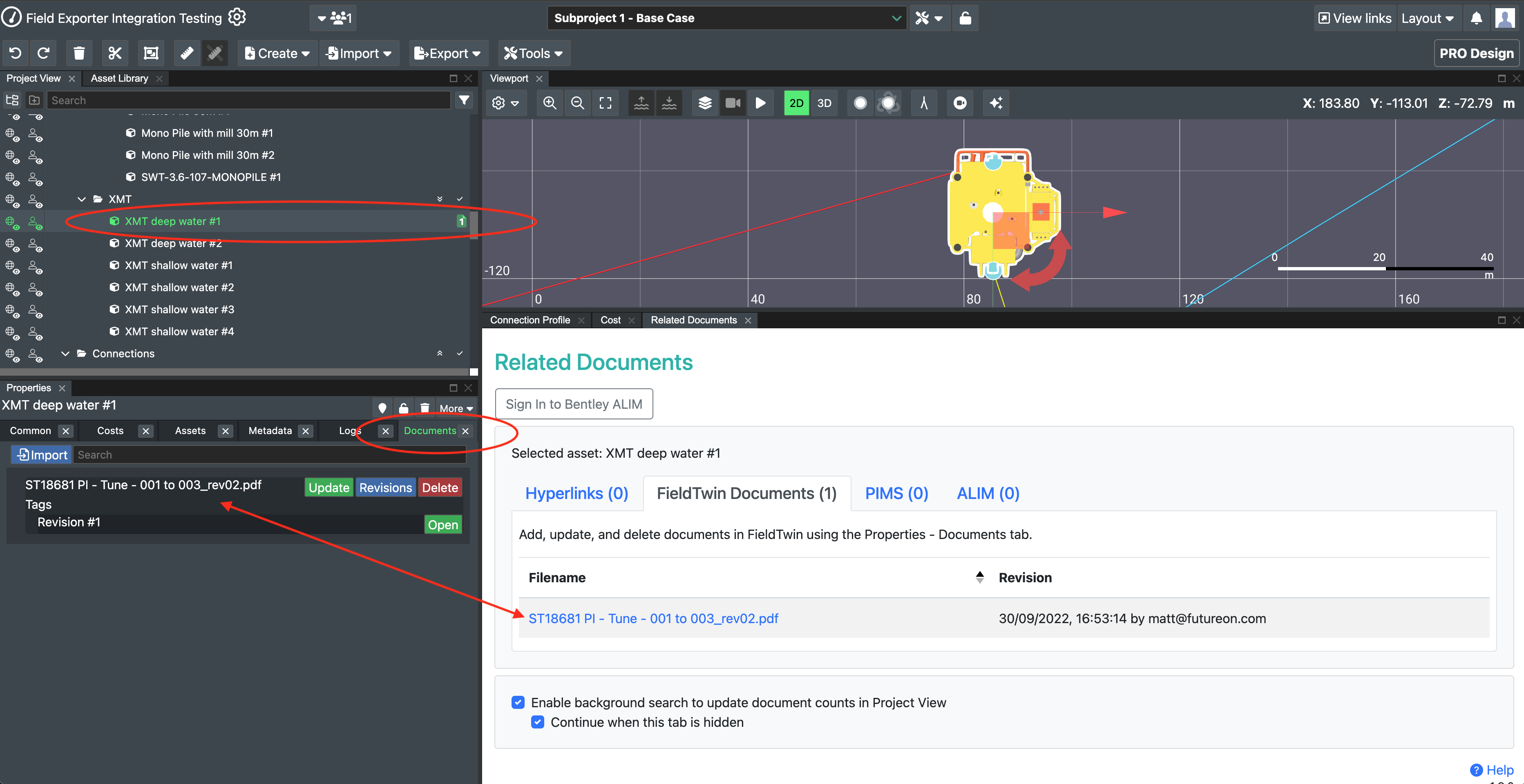
Administração¶
Um administrador do FieldTwin pode habilitar ou desabilitar cada fonte de documentos no FieldTwin Admin.
Navegue até Integrations (Integrações), selecione Documents Integration e, em seguida, Settings (Configurações).
Banco de dados de hiperlinks¶
Para habilitar o banco de dados de hiperlinks como fonte de documentos:
- Selecione a guia de configuração Links Database Bando de dados de links
- Insira o nome que será usado como título da guia de resultados na integração
- Opcionalmente, insira o endereço URL de um ícone ou imagem de logotipo que será exibido ao lado do título
- Clique em Save (Salvar)
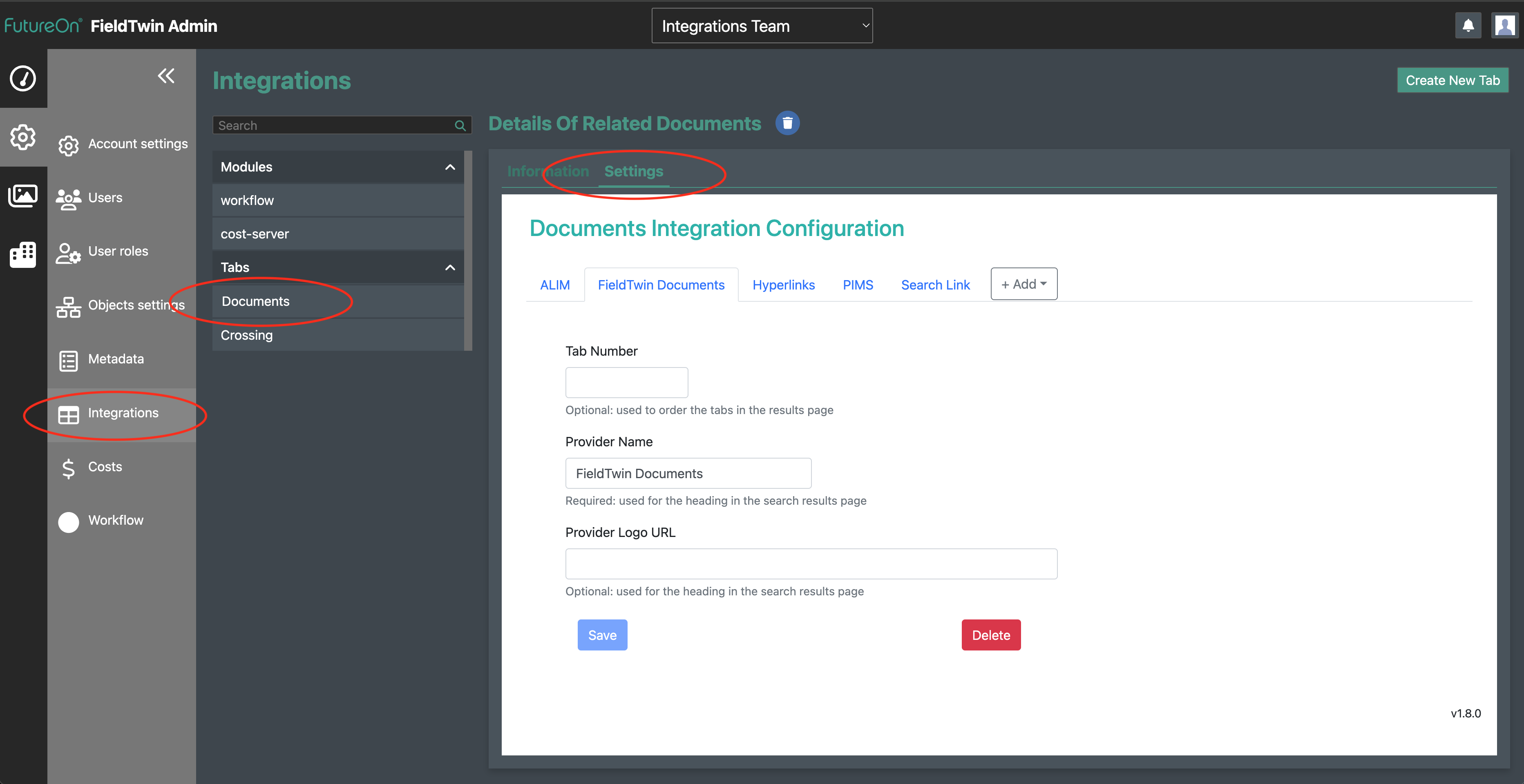
Para remover o banco de dados de hiperlinks como fonte de documentos, clique no botão Delete (Excluir).
Link de pesquisa¶
Para habilitar o link de pesquisa como fonte de documentos:
- Selecione a guia Search Link Pesquisar link
- Insira o nome que será usado como título da guia de resultados na integração
- Opcionalmente, insira o endereço URL de um ícone ou imagem de logotipo que será exibido ao lado do título
- Insira o modelo do URL de pesquisa. O URL deve incluir espaços reservados para os atributos do FieldTwin
que serão usados na pesquisa. Eles devem ser colocados entre caracteres
%, por exemplo%operatorTags% - Clique em Save (Salvar)
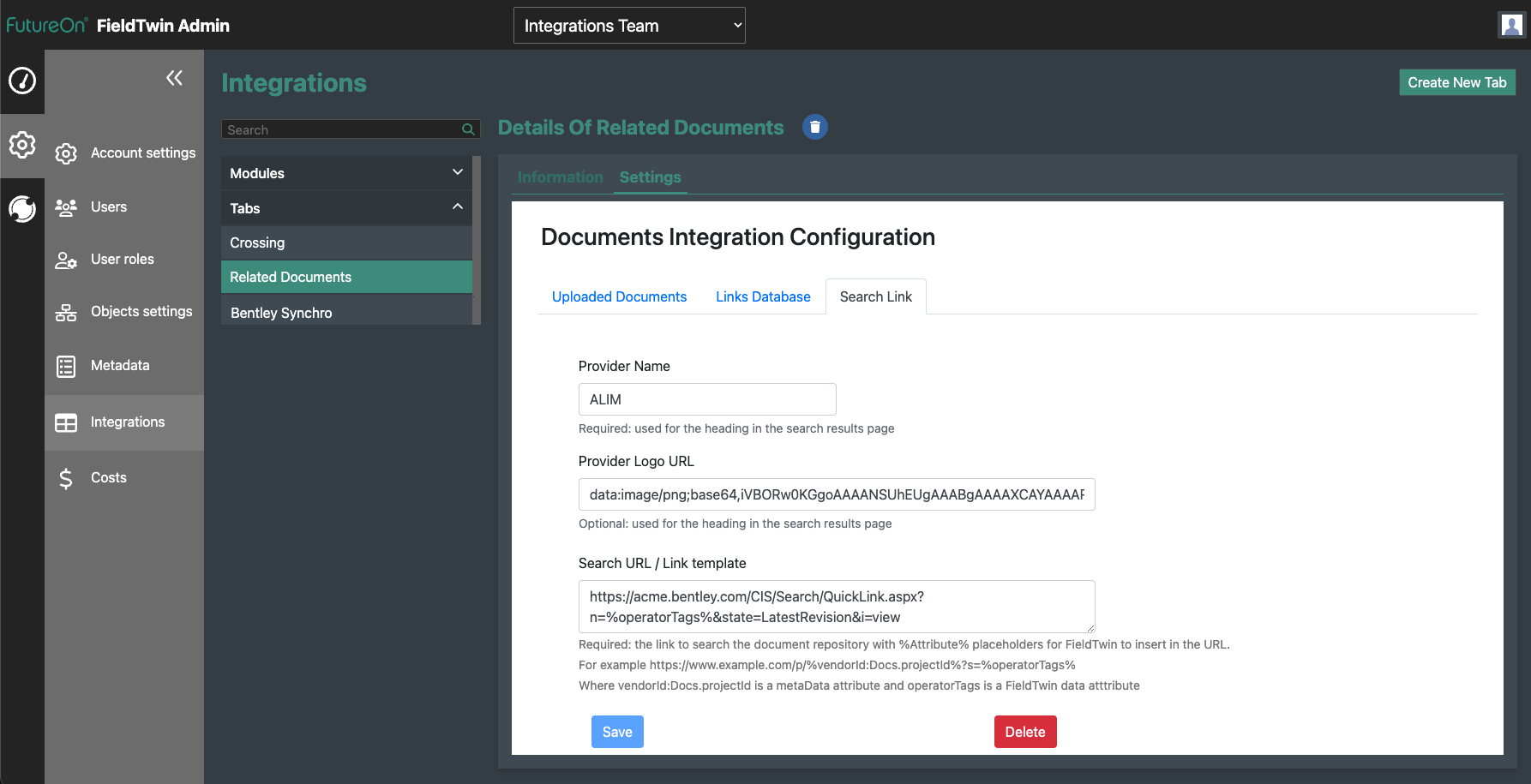
O modelo do URL de pesquisa pode incluir mais de um atributo do FieldTwin.
Os nomes de atributos incluídos entre caracteres % atuam como espaços reservados no URL.
Quando um ativo, conexão ou poço é selecionado no FieldTwin, o link de pesquisa é gerado. Os espaços reservados são substituídos pelos valores do objeto selecionado. Será criado um link específico para o repositório externo no qual será procurado o objeto selecionado.
Os espaços reservados podem ser um atributo do FieldTwin definido (como %name% ou
%operatorTags%), um atributo de metadados identificado por seu vendorId, por exemplo
%vendorId:Doc.tagNumber%. O prefixo vendorId: identifica o espaço reservado como
valor de metadados.
Para remover o link de pesquisa, clique no botão Delete (Excluir).
Documentos carregados do FieldTwin¶
Para habilitar documentos do FieldTwin como fonte de documentos:
- Selecione a guia de configuração Uploaded Documents (Documentos carregados)
- Insira o nome que será usado como título da guia de resultados na integração
- Opcionalmente, insira o endereço URL de um ícone ou imagem de logotipo que será exibido ao lado do título
- Clique em Save (Salvar)
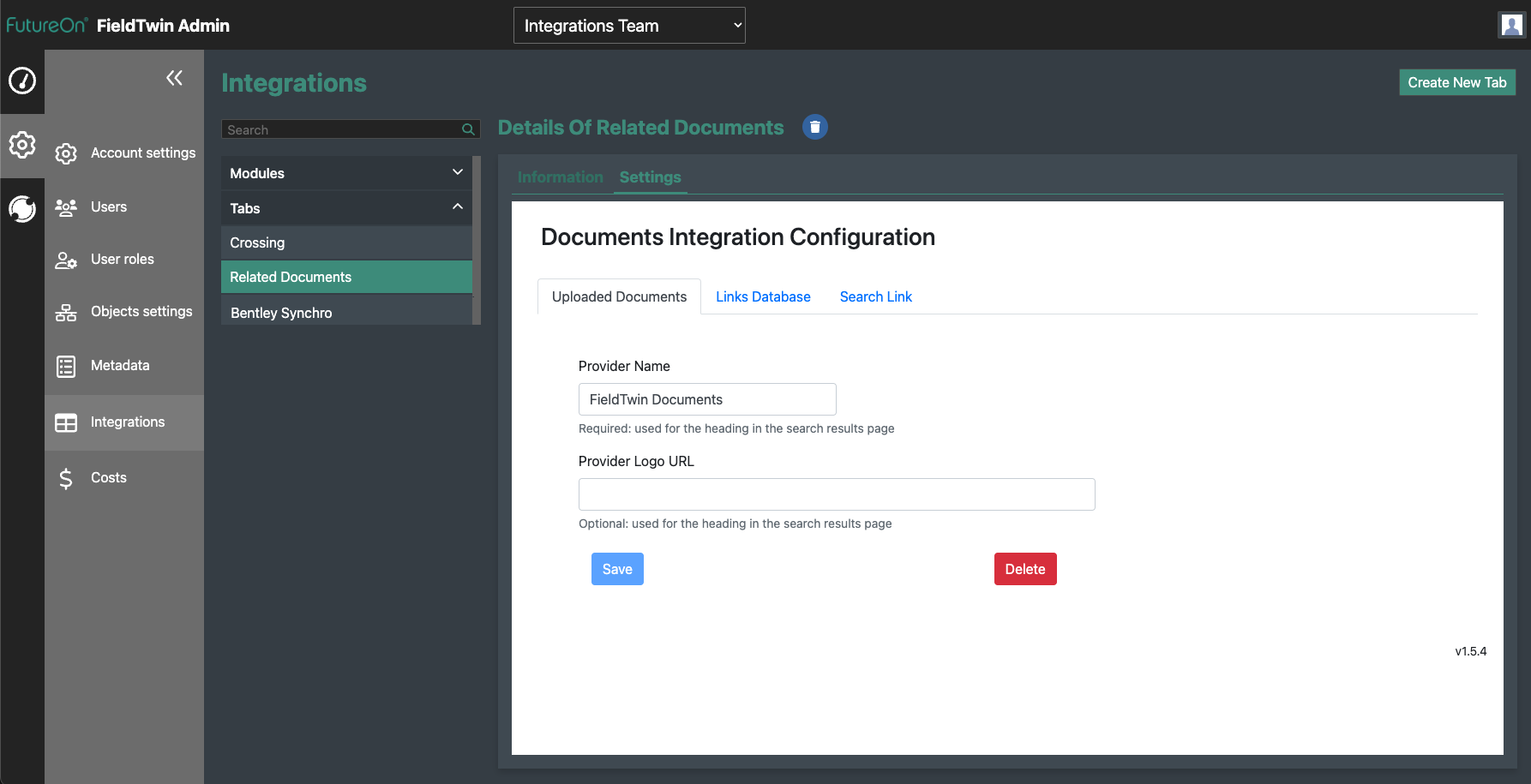
Para remover documentos do FieldTwin como fonte de documentos, clique no botão Delete (Excluir).